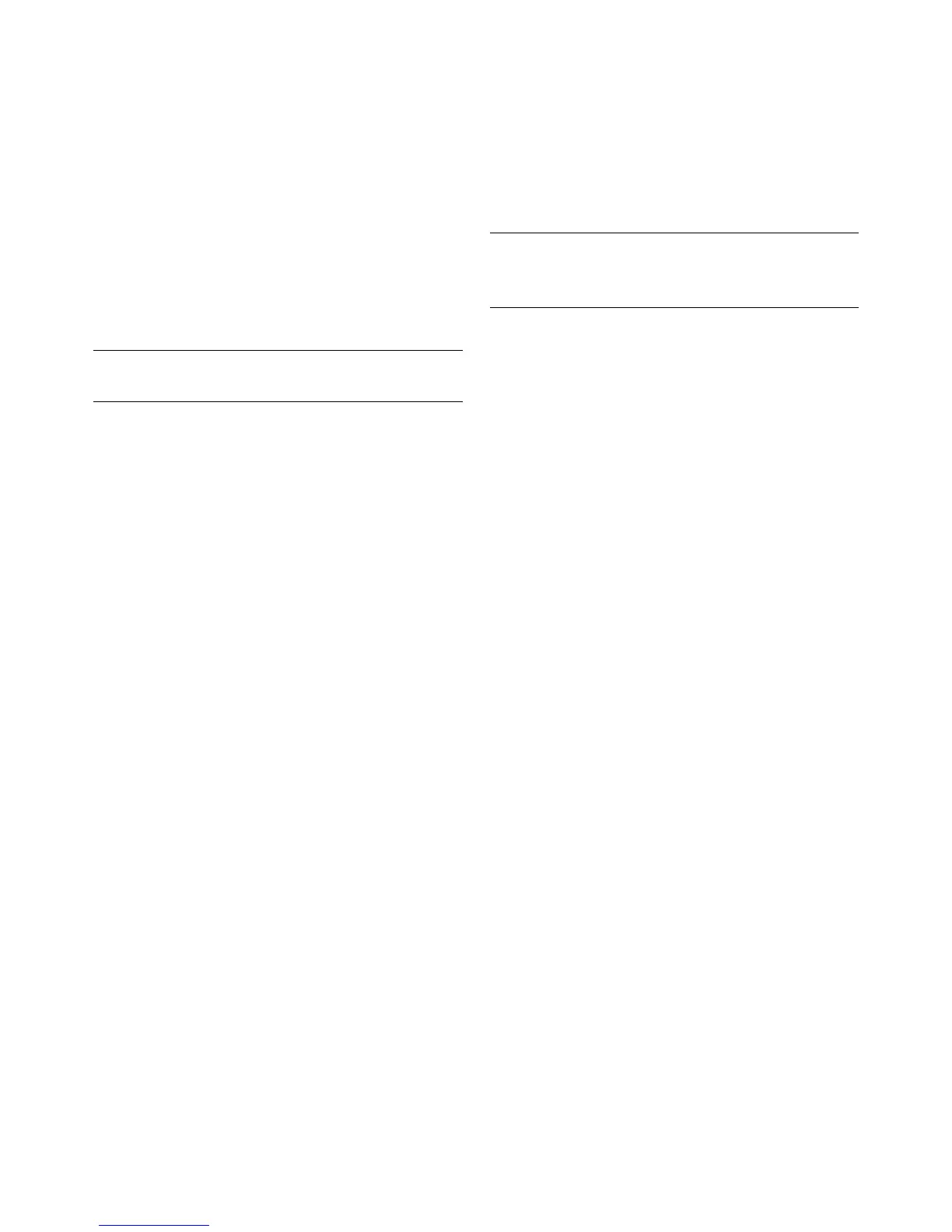修复软件问题 23
Microsoft 系统还原
Microsoft Windows Vista 附带一种功能,该功能可使
您将电脑配置还原到未出现当前软件问题时的状况。
该功能的实现方法是创建一个还原点,其中记录了电
脑在指定日期和时间的各项设置。
在安装新程序时,操作系统会在添加新软件之前自动
创建一个还原点。也可以手动设置还原点。
如果您认为遇到的问题可能由电脑软件引起,请使用
“系统还原”将电脑还原到上一个还原点。
要启动 “系统还原”,请:
1 关闭所有打开的程序。
2 单击 Windows 开始按钮、所有程序,
然后单击附
件。
3 选择系统工具、系统还原,然后单击下一步。
4 按屏幕上的说明进行操作。
要手动添加还原点,请:
1 关闭所有打开的程序。
2 单击 Windows 开始按钮,然后单击控制面板。
3 单击系统和维护,然后单击系统。
4 单击系统保护。
5 在自动还原点下,选择您要为之创建还原点的磁
盘。
6 单击创建。
7 按屏幕上的说明进行操作。
要获得有关软件还原点的更多
信息,请:
1 单击 Windows 开始按钮,然后单击帮助和支持。
2 在 “搜索”栏中键入系统还原,然后单击搜索。
重新安装软件程序和硬件驱动程序
如果某个出厂预装的软件程序或硬件驱动程序损坏,
您可以使用 “复原管理器”程序重新安装此软件 (仅
适用于部分型号)。
卸载程序之前,请确保您有办法重新安装该程序。检
查您最初安装该程序的来源 (例如,光盘或 Internet)
是否仍然可用。或者检查该程序是否在可从“复原管
理器”重新安装的程序列表之内。
要查看 “复原管理器”中可重新安装的程序列表,请
执行以下操作:
1 单击 Windows 开始按钮、所有程序、 PC 帮助和
工具,然后单击复原管理器。
2 单击高级
选项,单击软件程序重新安装,然后单
击下一步。
3 在 “欢迎”屏幕上单击下一步。
程序列表会打开。查看您的程序是否在此列表之
中。
要卸载程序,请执行以下操作:
1 关闭所有软件程序和文件夹。
2 卸载受损的程序:
a 单击 Windows 开始按钮、控制面板。
b 在程序下,单击卸载程序。
c 选择希望删除的程序,然后单击卸载。
d 如果您希望继续卸载,则单击是。
注:在使用 “系统复原”程序之前,请首先使用此
“系统还原”功能。
注:请勿使用 “复原管理器”程序重新安装电脑包装
箱中附带的 CD 或 DVD 上的软件程序。请直接使用
CD 或 DVD 重新安装这些程序。
